A propos de la gestion des bases de connaissances en LogMeIn Resolve
Votre base de connaissances dans LogMeIn Resolve est une collection d'articles qui aident vos agents et potentiellement vos utilisateurs finaux à obtenir une assistance en libre-service. Cette fonctionnalité nécessite une Premium licence.
Une base de connaissances simplifie le processus de partage de l'information au sein de votre organisme. La première étape de la création d'une base de connaissances consiste à ajouter des articles soit manuellement soit en les important à partir de PDF fichiers. Après avoir ajouté vos articles à LogMeIn Resolve, votre contenu est indexé afin que vos agents puissent le trouver. Vous pouvez également mettre ces articles à la disposition de vos utilisateurs finaux qui peuvent les lire dans la rubrique Portail client.
Créer un article dans la base de connaissances
Pour partager des connaissances avec les agents et vos utilisateurs finaux, vous devez d'abord ajouter votre contenu à LogMeIn Resolve.
Results: Lorsque vous modifiez un article existant, vous voyez apparaître en bas à droite une section Articles connexes, qui répertorie tous les articles de votre base de connaissances dont le contenu est similaire à celui de l'article en cours. Cela vous aide à décider si vous souhaitez fusionner plusieurs articles et éliminer le contenu dupliqué.
Travailler avec les articles de la base de connaissances dans le Console
Découvrez comment gérer les articles de la base de connaissances dans le Console en les publiant, les renommant, les supprimant, les important, les exportant et en les liant à des tickets.
 à droite d'un article pour voir ce que vous pouvez en faire :
à droite d'un article pour voir ce que vous pouvez en faire :
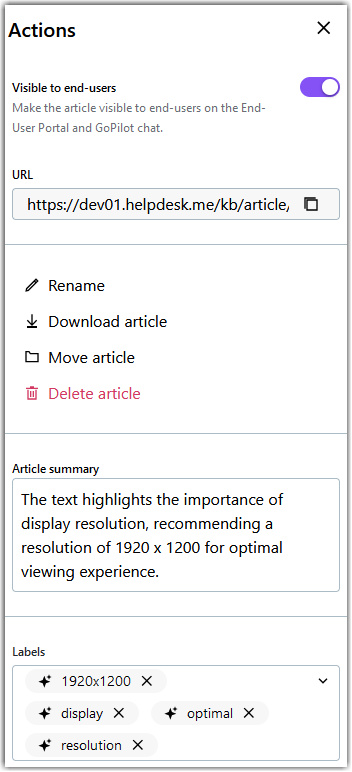
- Rendre l'article visible pour les utilisateurs finaux : L'article est "publié" afin que les clients puissent le lire dans le Portail client. Vous pouvez également filtrer les articles Publiés et Inédits dans le Console en sélectionnant le filtre correspondant au-dessus de la liste de vos articles.
- Copier l'article URL de l'article : Pour le partager avec un autre agent ou un utilisateur final.
- Renommer l'article : Cette option modifie le titre de l'article sans l'ouvrir.
- Télécharger l'article : Les articles au format PDF sont téléchargés tels quels, tandis que les articles au format texte sont téléchargés dans un fichier Markdown compressé.
- Télécharger une nouvelle version d'un PDF article : Dans ce cas, l'ancienne version est écrasée et l'IA génère un nouveau résumé de l'article.
- Déplacer un article vers un dossier : Vous pouvez organiser vos articles en dossiers et sous-dossiers pour les regrouper par thème. Vous pouvez également glisser-déposer des articles dans des dossiers. Saisissez l'article par son sélecteur
 à gauche du titre.
à gauche du titre. - Supprimer l'article : Lorsque vous n'en avez plus besoin.
- Lisez un résumé de l'article généré par l'IA : Cette fonction est utile pour obtenir un aperçu rapide des articles les plus longs.
- Ajouter ou supprimer des étiquettes : Labels vous aide à organiser vos articles, et vous pouvez également rechercher des articles en fonction de leurs étiquettes.
- Dans le chat GoPilot
- Dans l'assistant Helpdesk
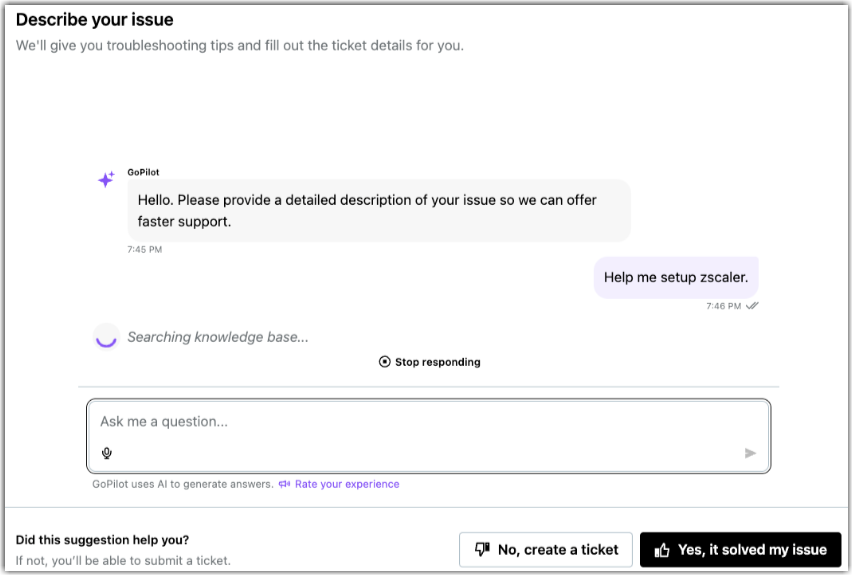
Importer des articles dans votre base de connaissances
Results: Les articles sont importés un par un.
Supprimer des articles
Télécharger les articles
- Dans le Console, accédez à la page Helpdesk et sélectionnez les articles que vous souhaitez exporter.
- Sélectionnez Télécharger des articles à droite.
Results: Les articles stockés au format Text dans LogMeIn Resolve sont zippés et téléchargés sous forme de fichier Markdown. Les articles au format PDF sont téléchargés tels quels.
 à droite d'un article.
à droite d'un article.
Lien entre les articles et les tickets
Modifier les colonnes à afficher dans la vue tableau
Afficher les articles sous forme de tableau ou de carte
Pour passer d'une présentation à l'autre, sélectionnez le bouton de présentation de carte  ou de présentation de tableau
ou de présentation de tableau  en haut à droite.
en haut à droite.
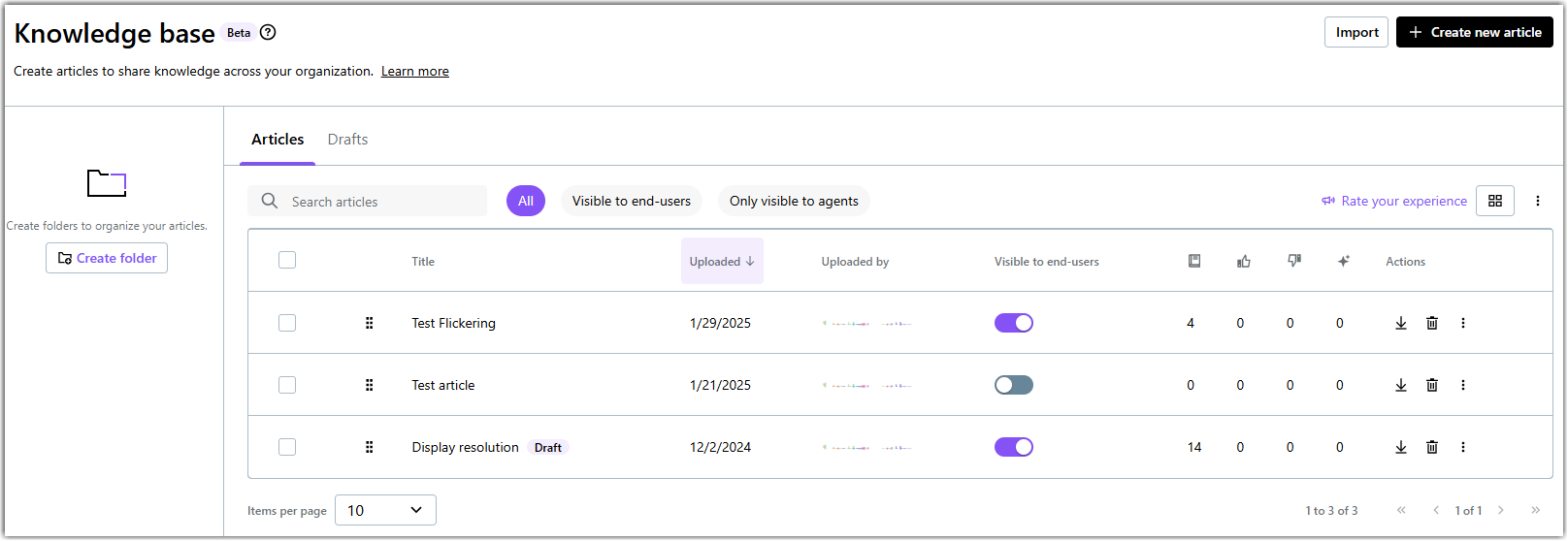
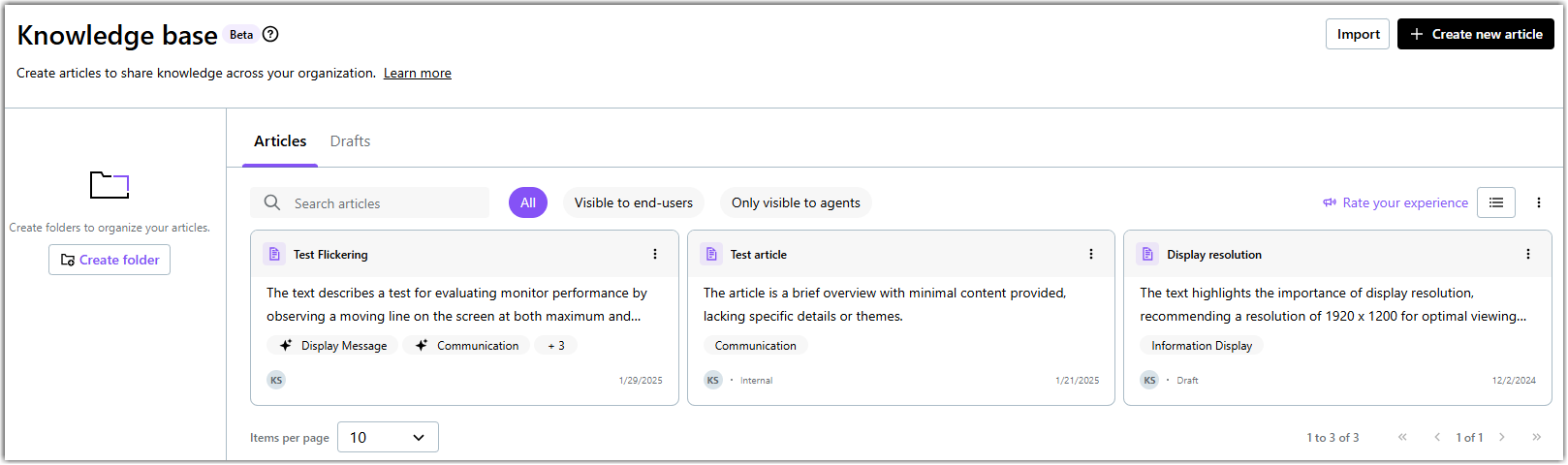
L'agencement des cartes offre des possibilités de gestion supplémentaires :
- Modifiez le tri de vos articles si nécessaire en sélectionnant l'icône représentant des ellipses dans le coin supérieur droit. Vous disposez des facultatifs suivants :
- Sélectionnez Uploaded pour modifier l'ordre de tri par date de création de l'article.
- Sélectionnez Title pour modifier l'ordre de tri par titre d'article.

- Survolez un article et sélectionnez une action dans le menu d'actions rapides situé en haut de la fiche de l'article. À partir de là, vous pouvez modifier, télécharger, supprimer ou afficher des actions supplémentaires à effectuer sur un article à l'aide des boutons correspondants.

Mettez en place un processus d'approbation du contenu dans votre LogMeIn Resolve base de connaissances.
Lorsque plusieurs editortravaillent dans votre base de connaissances, un administrateur peut mettre en place un processus d'approbation pour s'assurer que vos clients et agents utilisent le bon contenu.
- Un "rédacteur" peut créer du nouveau contenu et mettre à jour des articles existants, mais il ne peut pas publier ces modifications. Par défaut, lorsqu'un administrateur active le flux d'approbation, tous les utilisateurs peuvent uniquement modifier le contenu.
- Un "éditeur" peut créer, approuver et publier du contenu. Un administrateur doit accorder des droits de publication de contenu à au moins un utilisateur dans GoTo Admin.
Un administrateur peut faire de n'importe quel utilisateur un editor ou éditeur, quel que soit son rôle dans LogMeIn Resolve. Voici comment :
- Connectez-vous à https://admin.goto.com.
- Accédez à la page .
- Basculez l'option Activer le flux d'approbation.
- Enregistrez les modifications.
- Allez sur la page et sélectionnez un utilisateur à qui vous voulez donner le droit de publication.
- Dans l'onglet Paramètres, cochez l'option Publier les articles de la base de connaissances.
- Enregistrez les modifications.
Tout d'abord, activez le processus d'approbation dans votre société.
Attribuez ensuite un rôle d'éditeur aux utilisateurs sélectionnés.
Approuver des articles dans la base de connaissances LogMeIn Resolve.
Quel que soit votre rôle dans votre organisme, vous pouvez créer de nouveaux articles, mais seuls les gestionnaires de bases de connaissances peuvent approuver les nouveaux articles et les modifications d'articles.
L'approbation du contenu dans LogMeIn Resolve est une fonctionnalité facultative. L'activer n'a de sens que si votre société dispose de plusieurs éditeurs de contenu. Vous pouvez activer le flux d'approbation dans GoTo Admin comme décrit dans Mettez en place un processus d'approbation du contenu dans votre LogMeIn Resolve base de connaissances..
- Un "rédacteur" peut créer du nouveau contenu et mettre à jour des articles existants, mais il ne peut pas publier ces modifications. Par défaut, lorsqu'un administrateur active le flux d'approbation, tous les utilisateurs peuvent uniquement modifier le contenu.
- Un "éditeur" peut créer, approuver et publier du contenu. Un administrateur doit accorder des droits de publication de contenu à au moins un utilisateur dans GoTo Admin.
Créer des projets d'articles pour révision
Réviser les projets d'articles
Publier des projets d'articles
Questions fréquemment posées
- En tant qu'agent, comment puis-je savoir si le flux d'approbation est activé ?
- Sur la page Base de connaissances, vous pouvez voir un onglet Articles et un onglet Rédactions.
- En tant qu'agent, comment puis-je savoir si je peux approuver des articles ?
- Dans l'onglet Articles de la page Base de connaissances, vous avez la Visibilité pour les utilisateurs finaux à bascule et l'icône bin activée. À moins d'avoir un rôle d'éditeur, vous ne pouvez pas supprimer des articles ni les rendre visibles aux utilisateurs finaux. Lorsque vous jouez le rôle d'éditeur, vous pouvez également publier des articles que les rédacteurs ne sont pas autorisés à faire.

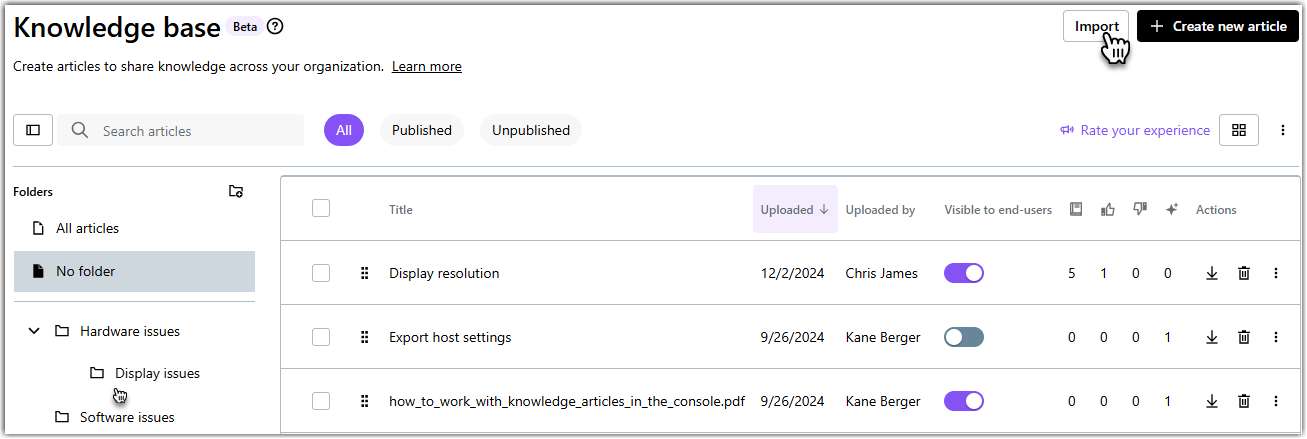
 à droite d'un article.
à droite d'un article.

